Es posible que Microsoft Teams a veces no pueda reproducir videos. En realidad, este es un problema importante, especialmente para los estudiantes. Por ejemplo, si el profesor agrega un video a un grupo de Teams pero los estudiantes no pueden reproducirlo, esto significa que no pueden acceder a la información contenida en ese video. Veamos qué puede hacer si Teams no reproduce videos.
La aplicación Microsoft Teams no reproduce videos
Utilice la aplicación web
Compruebe si puede reproducir el video en el Aplicación web de Teams utilizando la última versión del navegador Microsoft Edge. Además, intente reproducir el video respectivo en una máquina diferente. Descargue e instale la aplicación móvil y verifique si nota alguna diferencia. Quizás este sea un problema de la máquina local.
Varios usuarios lograron resolver este problema cambiando la URL del video. Entonces, si la URL muestra www.microsoftstream.com, cámbialo a web.microsoftstream.com. Compruebe si puede reproducir el video ahora.
Cargue el video en Microsoft Stream
Como solución rápida, puede cargar el video problemático directamente en Microsoft Stream. Si no tiene acceso al video de origen, puede pedir a los usuarios que sí lo tengan que carguen el video en la plataforma.
Estos son los pasos a seguir:
- Primero, cargue el video en Microsoft Stream.
- Luego copia la URL del video.
- Clickea en el + icono para agregar un nuevo Pestaña Microsoft Stream a su canal de Teams.
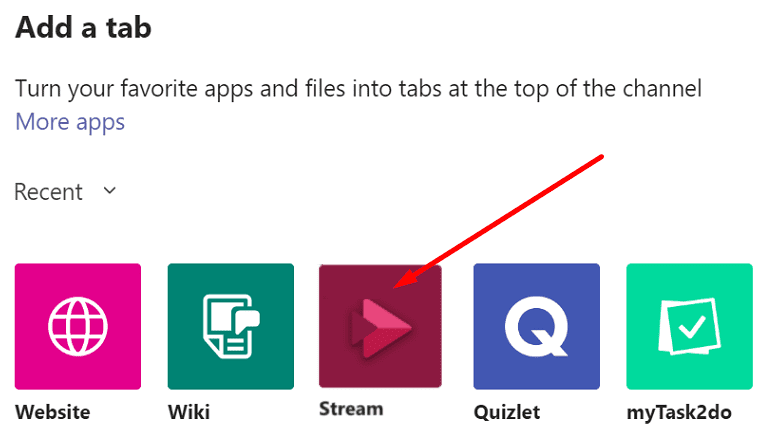
- Luego puede pegar la URL del video en Stream. Pulsa el botón Reproducir y comprueba si funciona.
Vea el video en MS Stream
Alternativamente, puede intentar ver el video problemático directamente en Microsoft Stream. Inicie Chrome o Edge e inicie sesión en https://web.microsoftstream.com/. Compruebe si puede reproducir el video.
Verifique su conexión
A veces, cuando el video no se reproduce en Teams, es posible que reciba un mensaje de error que indique que hay un problema con la red. Si este también es tu caso, usa una conexión por cable o cambia a un canal inalámbrico diferente. Desconecte otros dispositivos usando la conexión para liberar más ancho de banda para Teams.
Conclusión
Si Microsoft Teams no puede reproducir videos, verifique su conexión de red e intente reproducir el video problemático en Teams para Web o directamente en Microsoft Stream. Háganos saber qué método le funcionó.